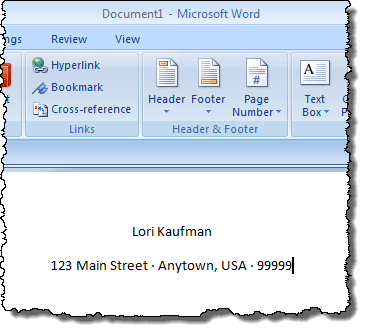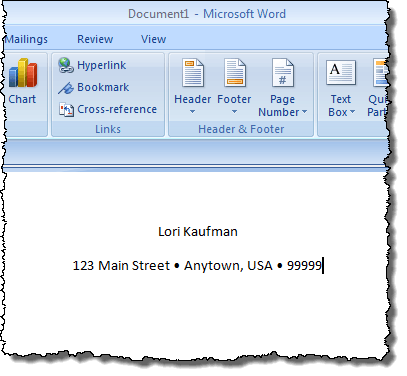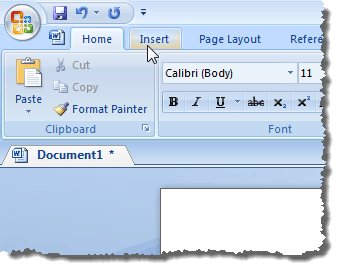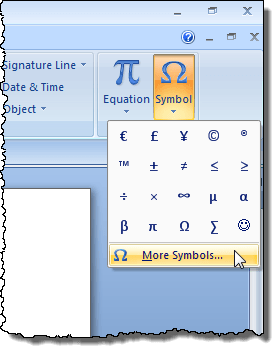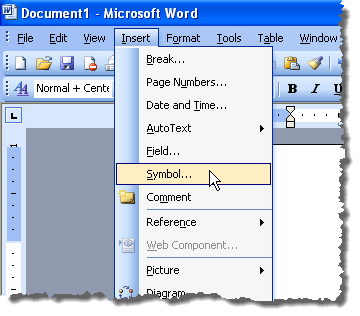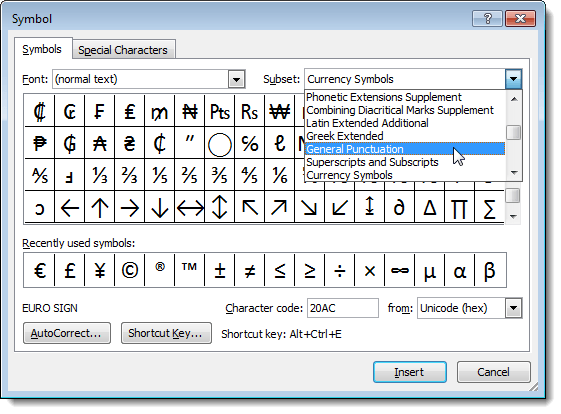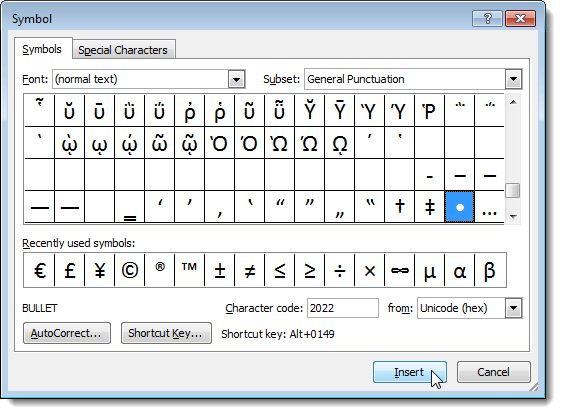文章や文章の途中に箇条書きを挿入することがあります。たとえば、アドレスの部分の間に箇条書きを置くことができます(下図参照)。
上記の箇条書きは、 Altキーを押しながら0183と入力します。また、箇条書きやその他の記号をグラフィックで挿入することもできます。
Wordに箇条書き記号を挿入する
挿入するには、 Wordで図形的に箇条書きを挿入し、箇条書きを挿入する場所に挿入ポイントを置き、リボンの挿入タブをクリックします。
シンボルグループのシンボルボタンをクリックします。さまざまなシンボルのパレットが表示されます。挿入する箇条書きがパレットに表示されている場合は、箇条書き文字をクリックして挿入します。挿入する箇条書き記号がパレットに表示されない場合は、記号の追加をクリックします。
注:Word 2003を使用している場合は、記号]メニューから記号を選択して記号パレットにアクセスします。 >
[シンボル]ダイアログボックスが表示されます。挿入する箇条書き文字を探します。特定のタイプのシンボルを表示するには、サブセットドロップダウンリストを使用します。
一般句読点サブセットで使用したかったシンボル]ダイアログボックスのシンボルのグリッドにある箇条書きの文字をクリックします。文字を挿入するには、[挿入]ボタンをクリックします。
ダイアログボックスには、モーダルと非モーダルの2種類があります。モーダル。モーダルダイアログボックスは、メインの親プログラムと再び対話できるようにする前に、対話して閉じる必要があるダイアログボックスです。 [シンボル]ダイアログボックスは非モーダルダイアログボックスであるため、ダイアログボックスが開いた状態でWord文書とやり取りしてから[シンボル]ダイアログボックスに戻ってください。
もう少しテキストを入力して別の箇条書きを挿入したい場合は、[シンボル]ダイアログボックスをクリックしてフォーカスを与え、strong>Insertボタンをもう一度押します。
すべての箇条書きやその他の文字の挿入が完了したら、 シンボル]ダイアログボックスを閉じるには閉じるボタンをクリックします。
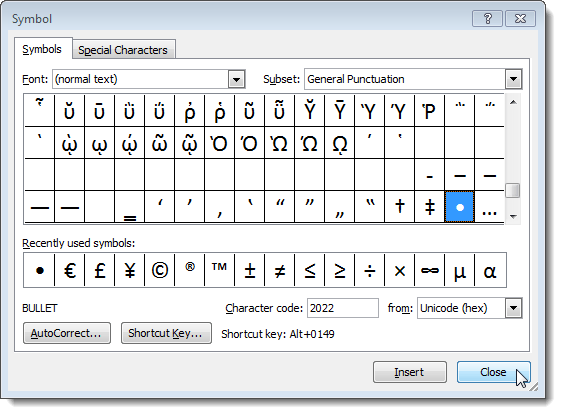 選択した箇条書きのショートカットキーが記号]ダイアログボックス(選択した箇条書きのAlt + 0149。このショートカットキーを使用して、この記事の冒頭で述べたように、テキスト行に箇条書きを挿入することができます。お楽しみください!
選択した箇条書きのショートカットキーが記号]ダイアログボックス(選択した箇条書きのAlt + 0149。このショートカットキーを使用して、この記事の冒頭で述べたように、テキスト行に箇条書きを挿入することができます。お楽しみください!